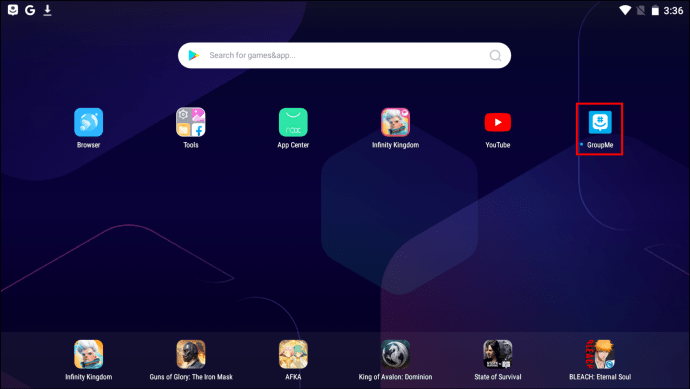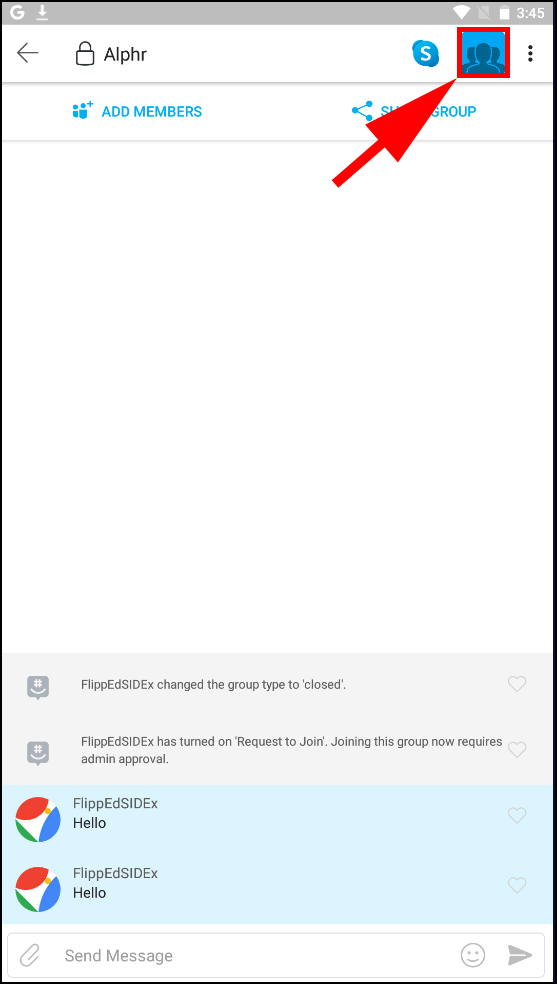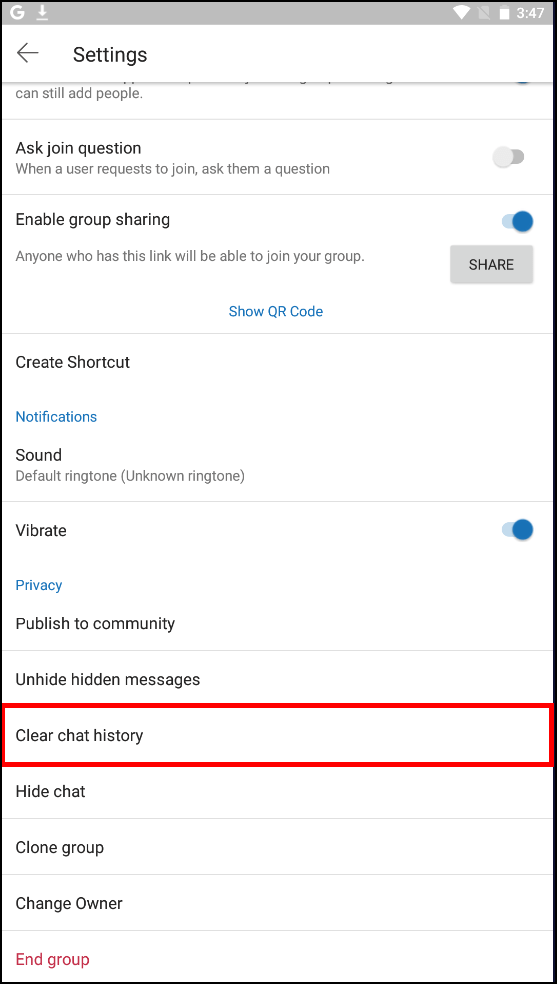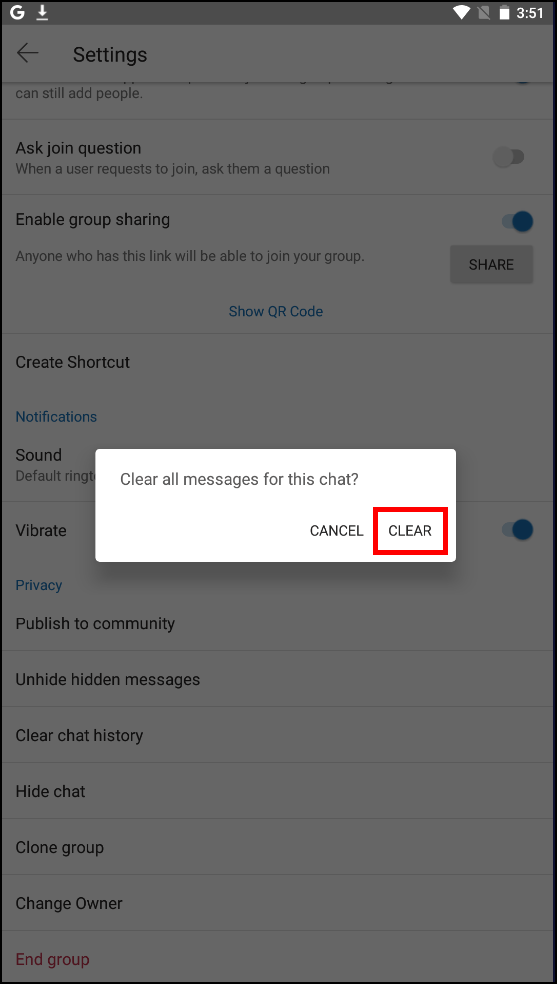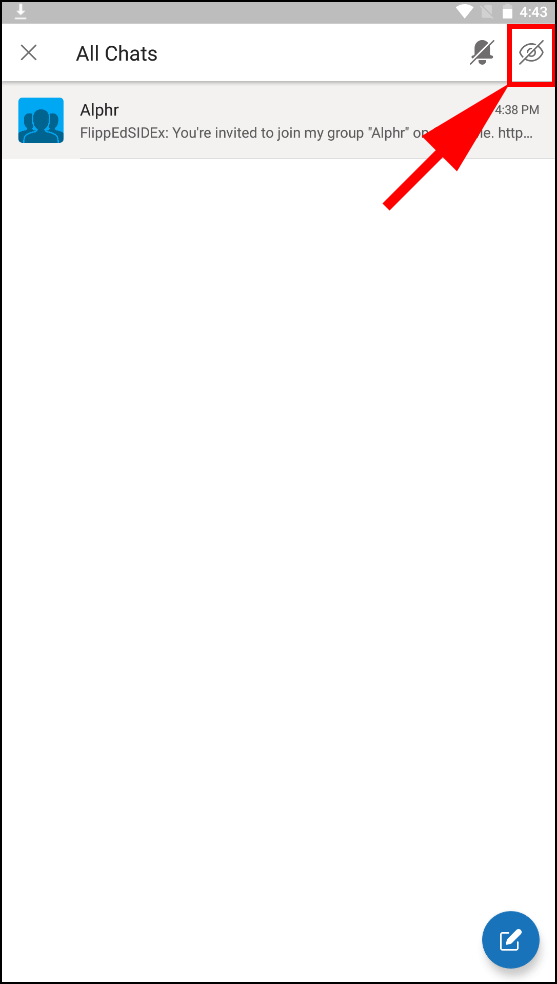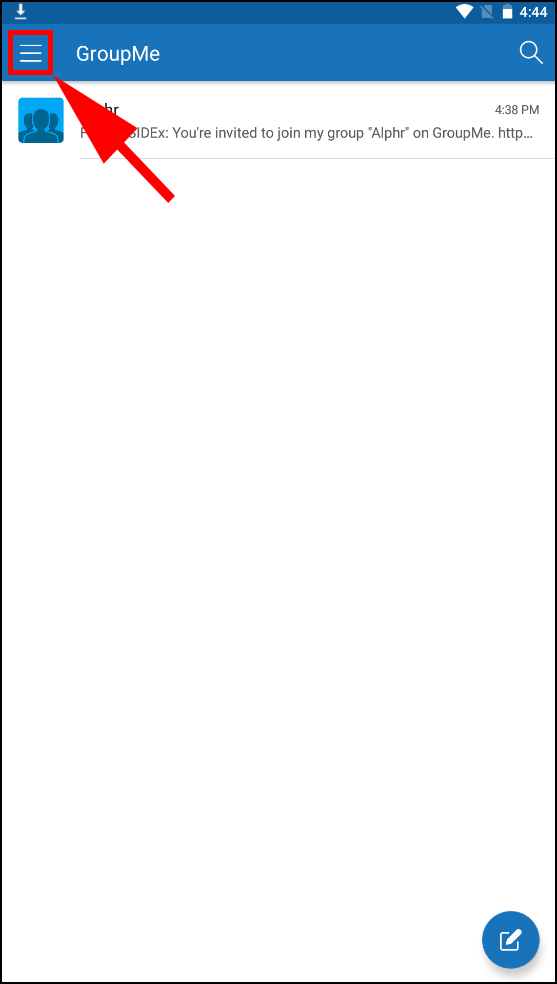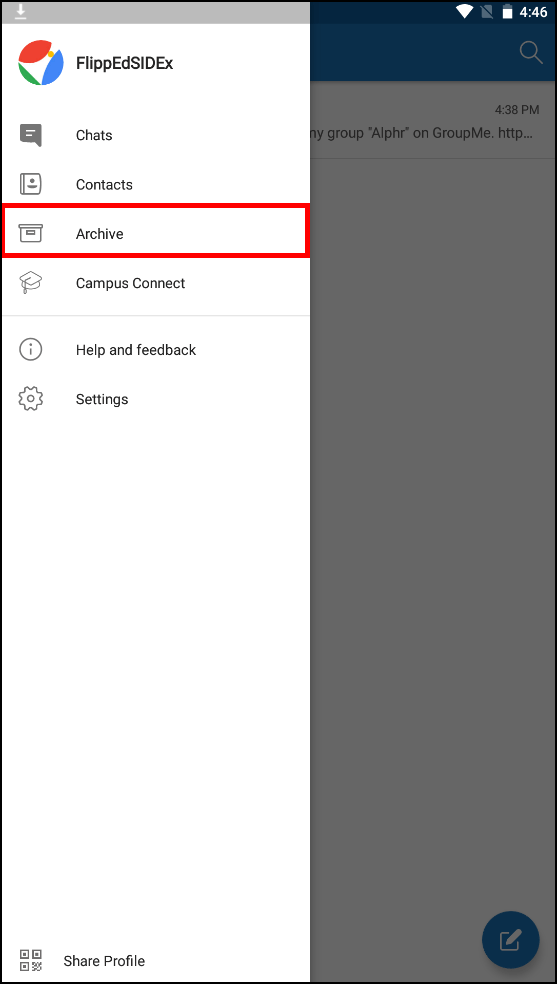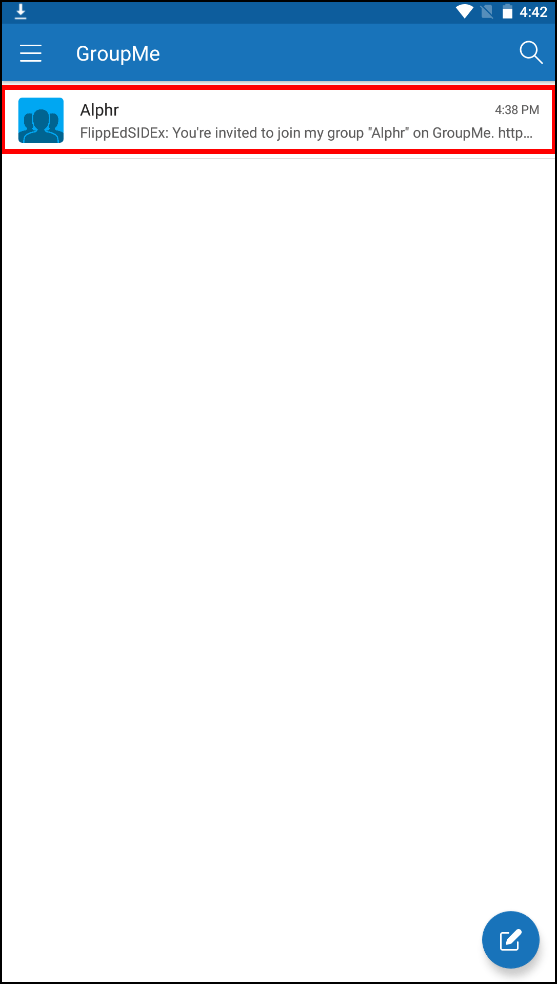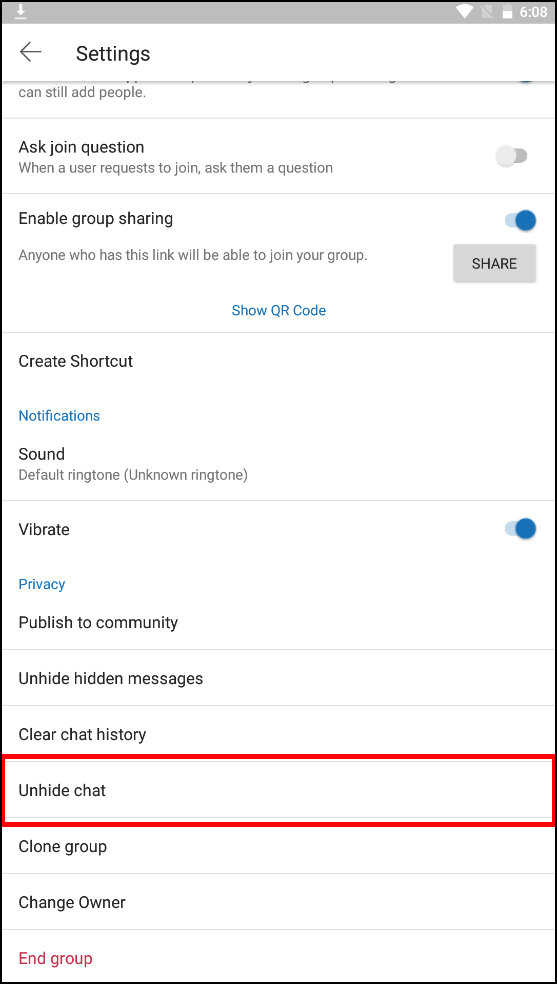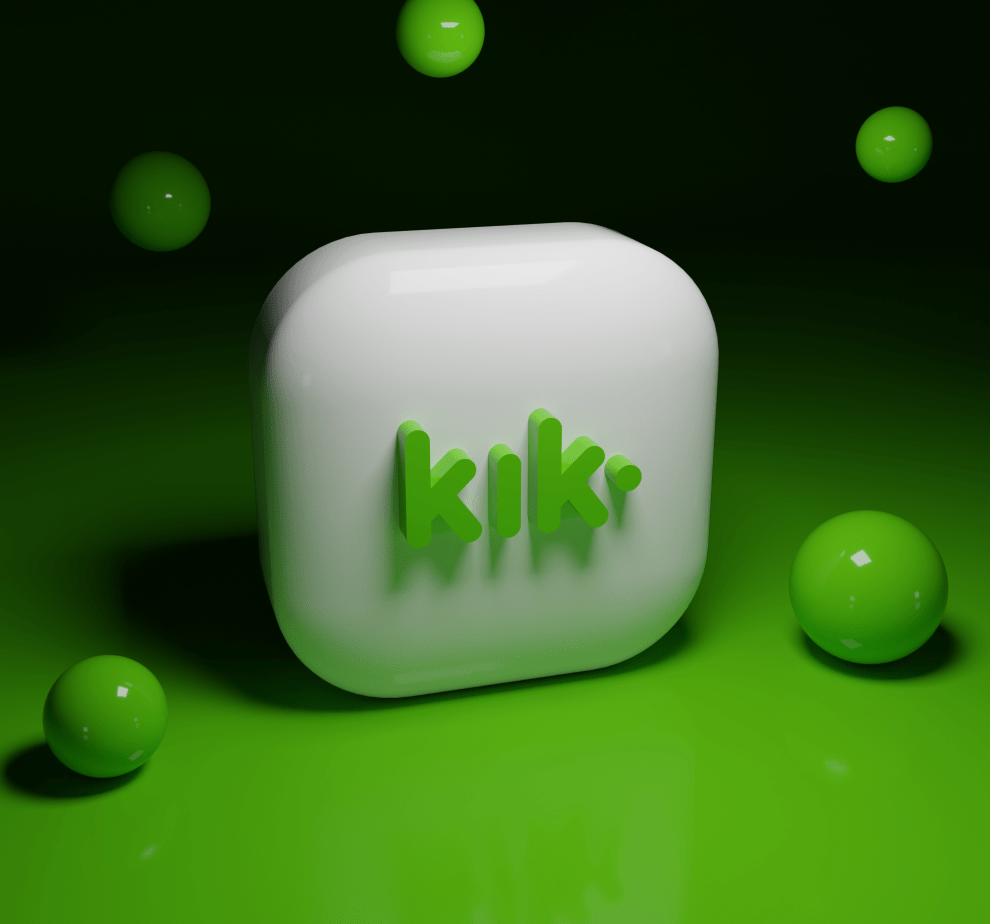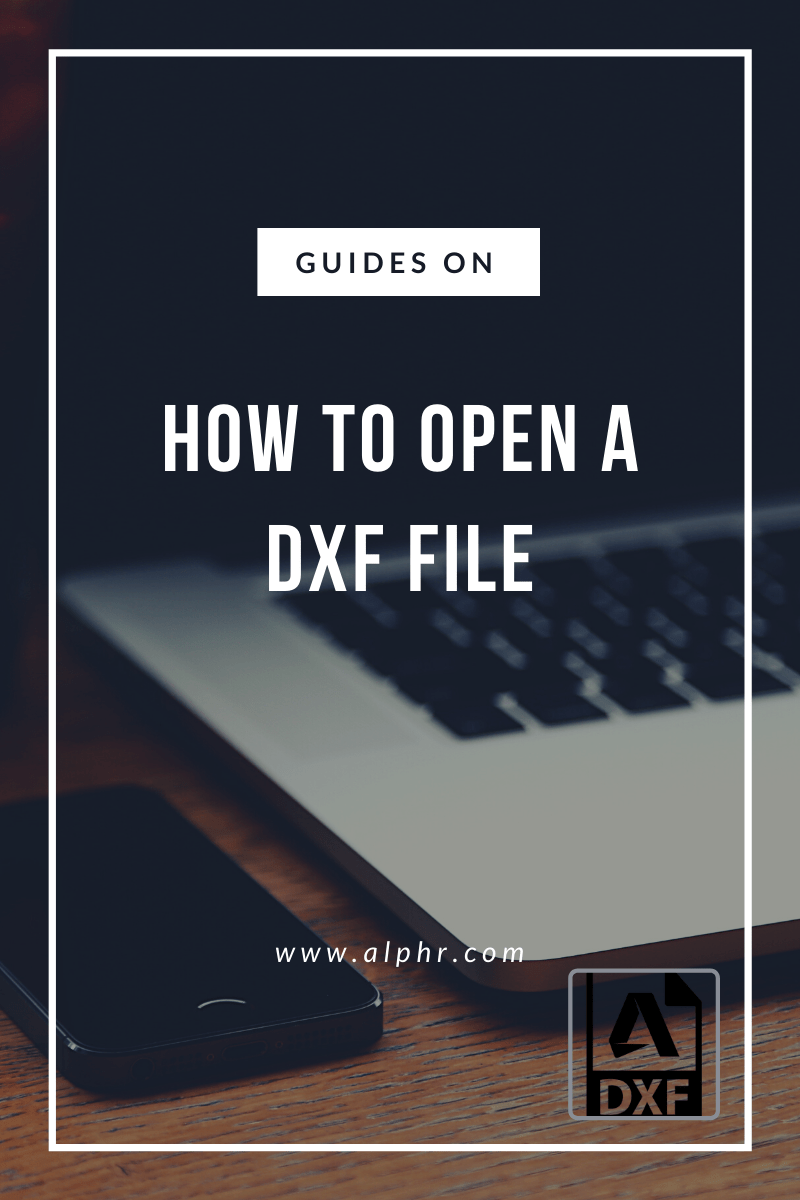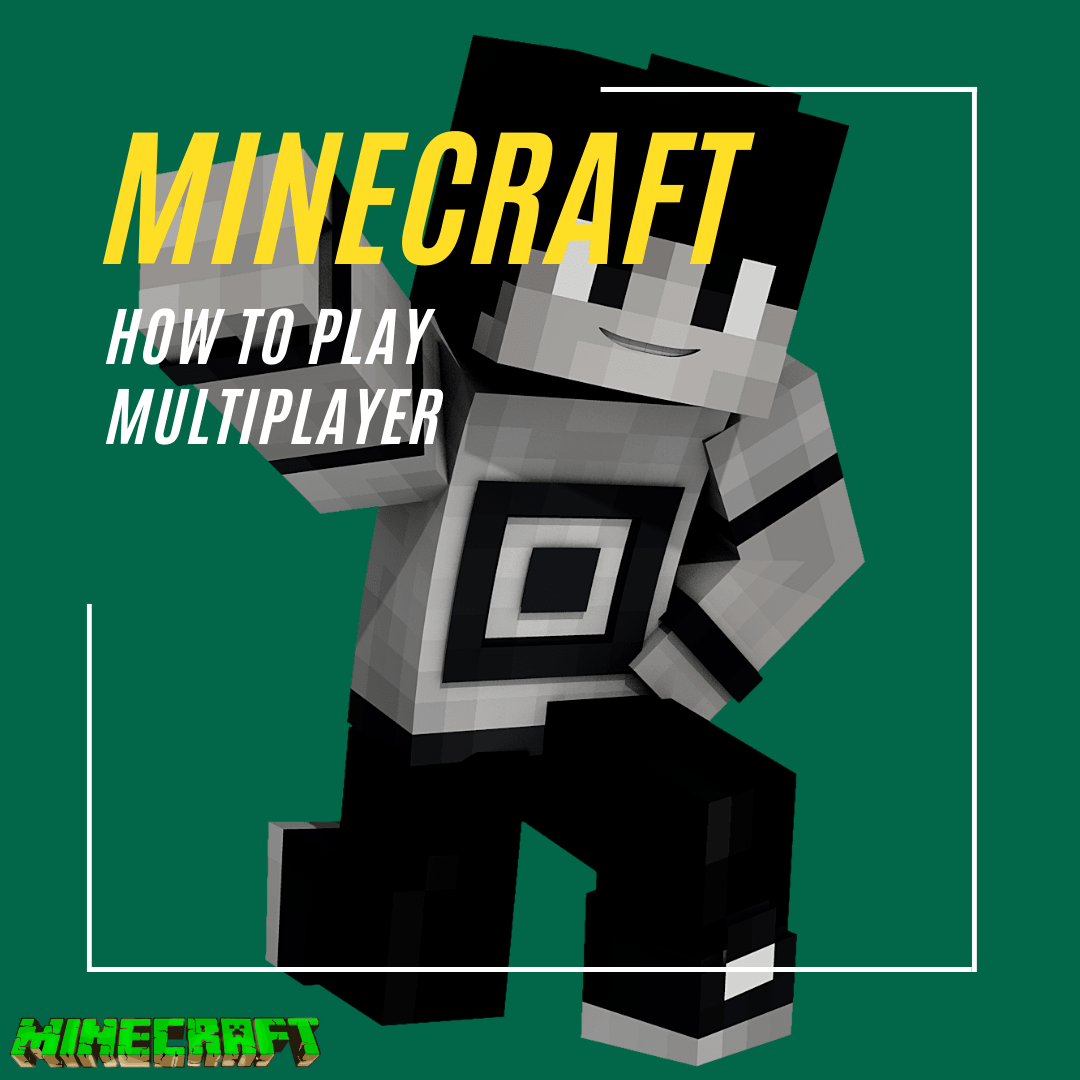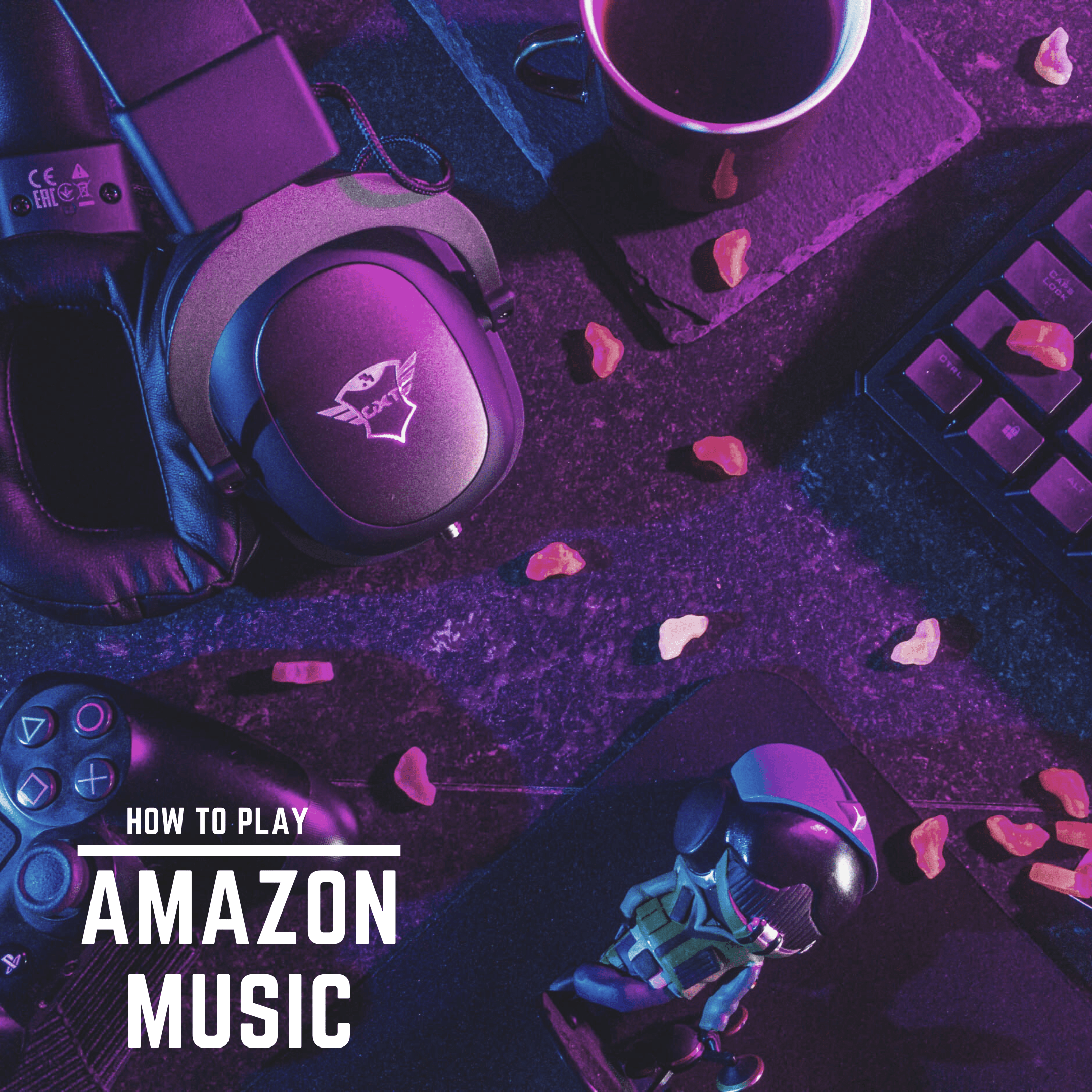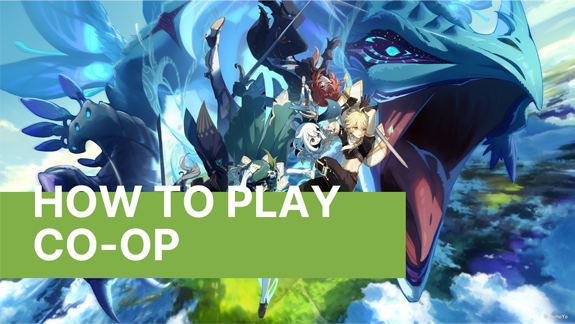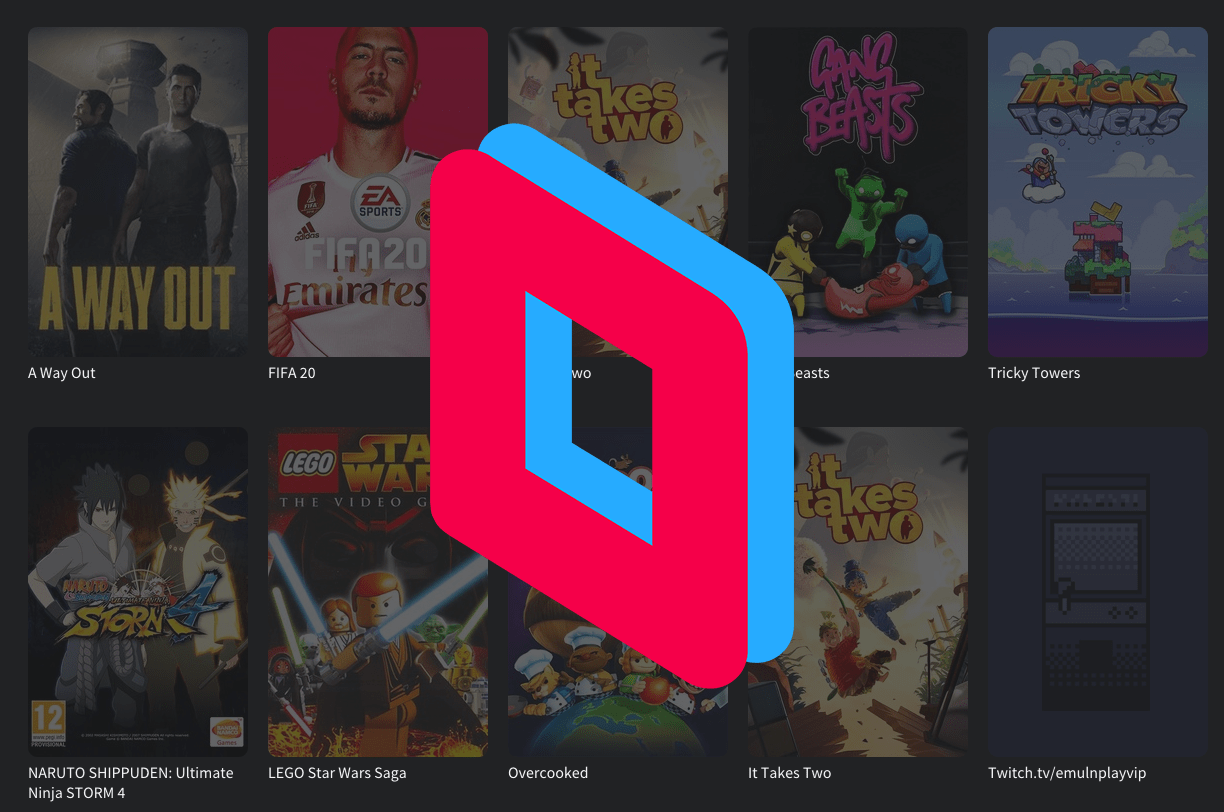GroupMe에서 채팅을 삭제하는 방법
메시징 앱과 관련하여 옵션을 탐색하면 GroupMe로 이동했을 수 있습니다. 다양한 기기에서 작동하는 사용하기 쉬운 무료 앱입니다. 가족 및 친구와 연락을 유지하는 편리한 방법입니다.

하지만 2010년 출시된 이후로 앱에 대한 몇 가지 우려가 있었습니다. 예를 들어, 제거하고 싶은 메시지나 채팅이 있다면 쉽게 제거할 수 있는 방법이 있습니까?
이 질문에 대한 답은 GroupMe에서 채팅을 삭제하는 방법에 대한 짧은 가이드를 읽어보세요.
GroupMe에서 그룹 채팅을 삭제하는 방법
안타깝게도 GroupMe에서 전체 채팅을 삭제할 수 있는 방법은 없습니다. 많은 사용자가 이 옵션을 요청했지만 출시 이후 이 문제를 해결하기 위한 변경 사항은 없습니다. 그러나 유용할 수 있는 몇 가지 다른 옵션이 있습니다.
GroupMe에서 채팅 기록을 지우는 방법
더 이상 활성화되지 않은 채팅이 있습니까? 채팅 기록을 지우는 것은 원치 않는 대화를 제거하는 한 가지 방법일 수 있습니다. 그렇게 하려면 아래 단계를 따르세요.
- 기기에서 GroupMe 앱을 엽니다.
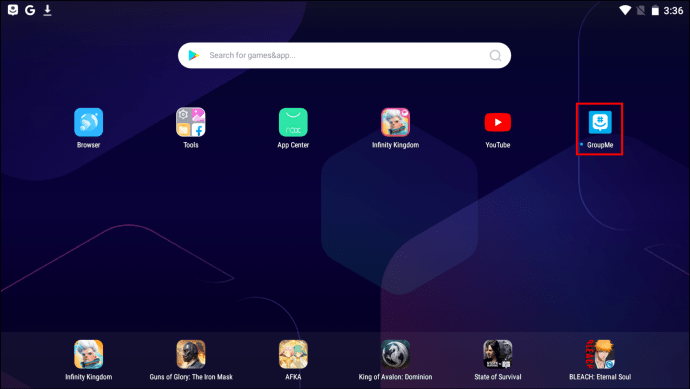
- 삭제하려는 채팅 기록을 찾아 탭하거나 클릭하여 엽니다.

- 채팅 사진을 선택하고 메뉴에서 "설정"을 선택합니다.
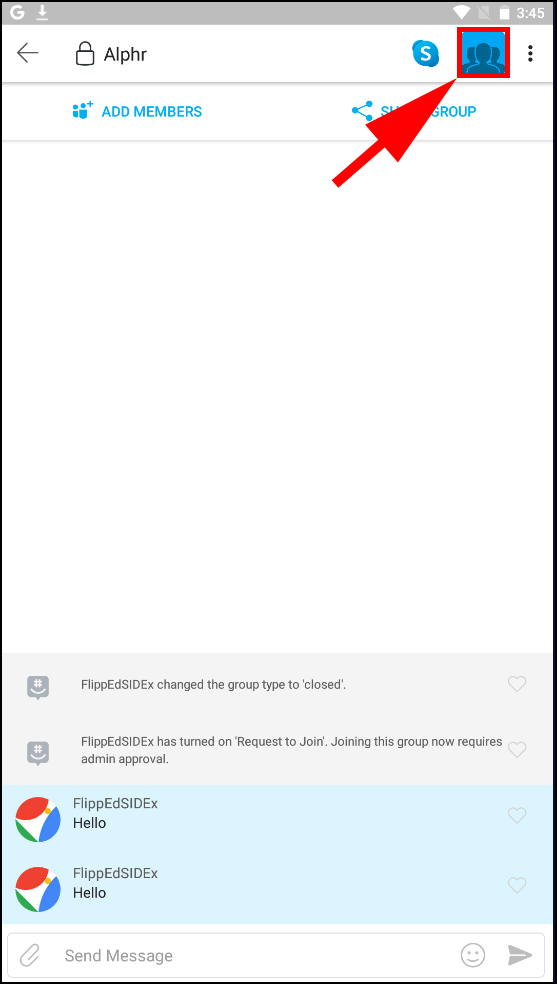

- "설정" 메뉴에서 "채팅 기록 지우기"를 탭하거나 클릭합니다.
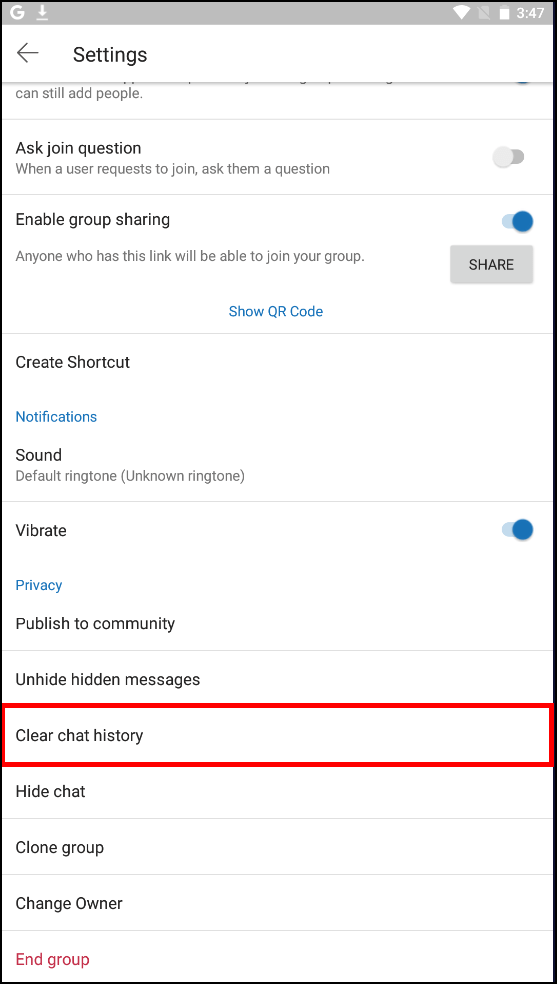
- 확인 창이 나타납니다. "지우기"를 클릭하여 선택을 확인하면 채팅 기록이 지워집니다.
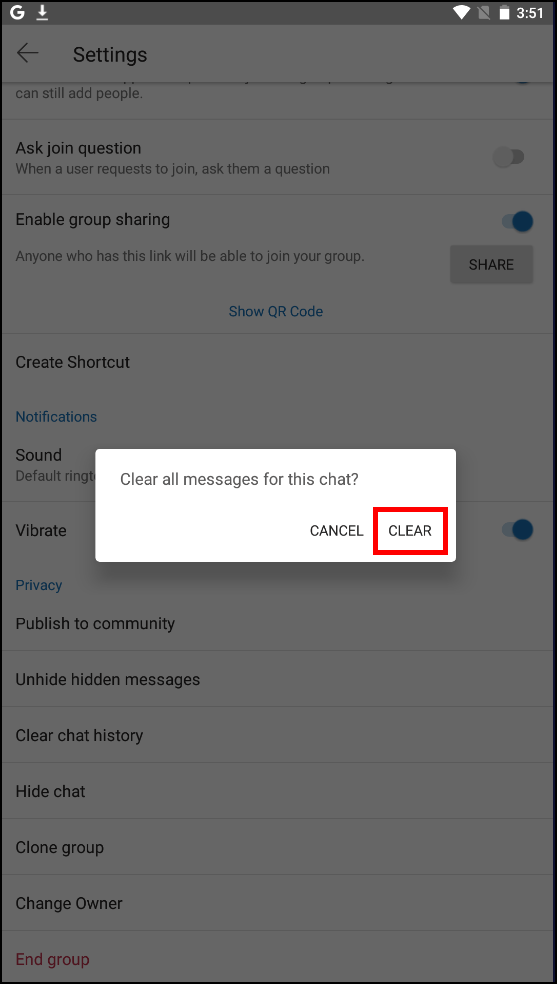
참고: "설정" 버튼은 사용 중인 장치에 따라 위에서 언급한 것과 다른 영역에 있을 수 있습니다.
GroupMe에서 채팅을 숨기는 방법
채팅 숨기기는 기기에 따라 다릅니다. 아래에서 소유한 기기를 찾아 해당 지침을 따르세요.
윈도우 PC
- 숨기고 싶은 채팅을 찾습니다.
- 채팅 아바타를 선택합니다.
- "설정"을 선택하고 해당 메뉴에서 "채팅 숨기기"를 선택합니다. 이제 더 이상 컴퓨터에서 채팅을 볼 수 없습니다.
마음이 바뀌었나요? 채팅 숨기기를 해제하려면 다음을 수행하십시오.
- GroupMe를 열고 "탐색 열기" 메뉴로 이동합니다.
- "보관"을 선택하면 숨겨진 채팅 목록이 표시됩니다.
- 숨김을 해제하려는 채팅을 선택합니다.
- 채팅 이미지를 선택하세요.
- "설정" 아이콘을 클릭하고 "채팅 숨기기 해제" 옵션을 선택합니다.
안드로이드 기기
- 휴대폰이나 태블릿에서 GroupMe 앱을 실행합니다.
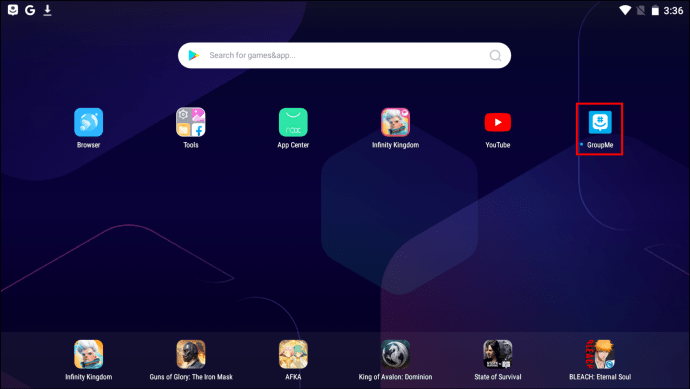
- 숨기고 싶은 채팅을 찾습니다.

- 길게 누릅니다.

- 상단에 "채팅 숨기기" 아이콘이 표시됩니다.
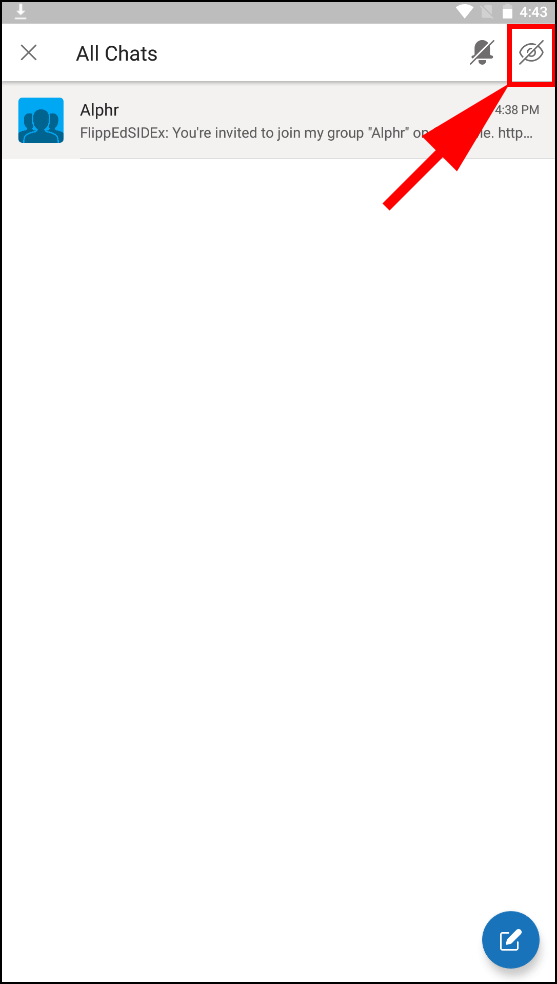
- 그것을 탭하면 이제 채팅이 보관됩니다.
숨기기를 해제하려면 다음 단계를 따르세요.
- GroupMe 앱을 열고 "탐색 열기" 메뉴를 선택합니다.
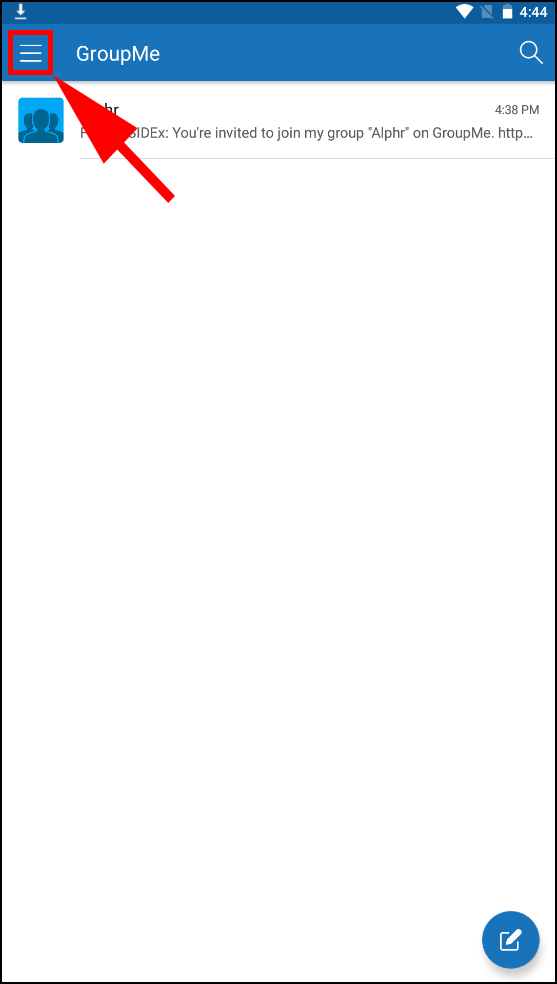
- 상자 모양의 아이콘을 눌러 "아카이브"를 엽니다.
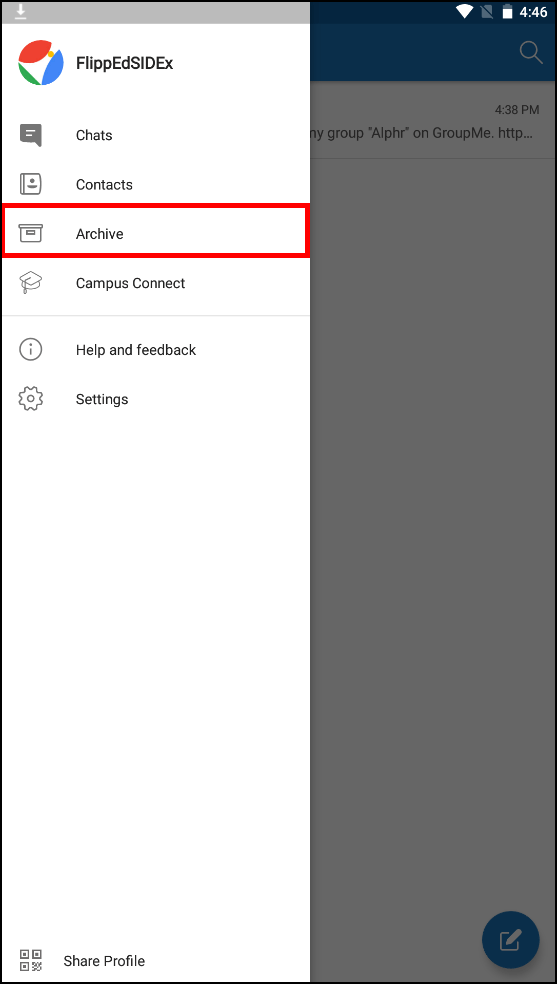
- 여기에 숨겨진 채팅이 표시되므로 숨김을 해제하려는 채팅을 선택하세요.
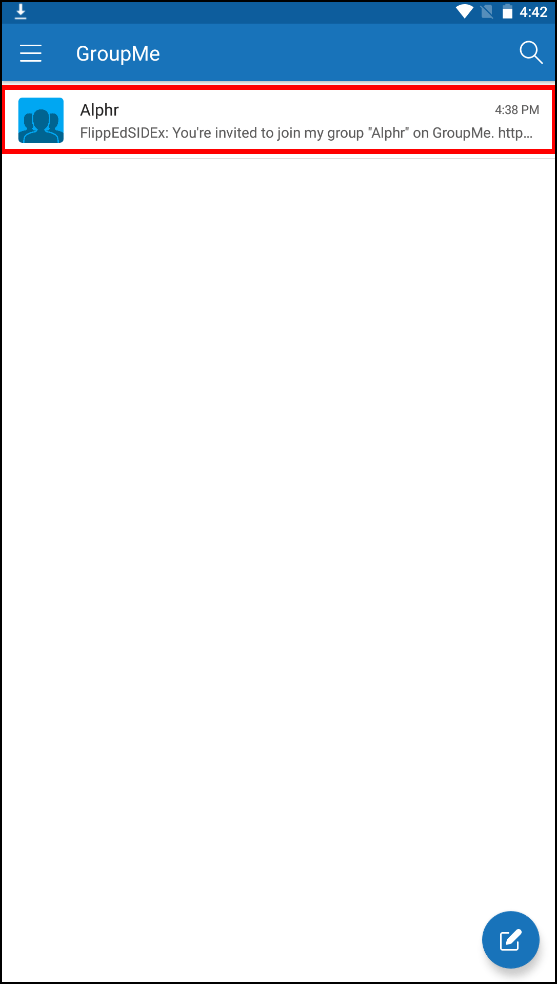
- 채팅을 선택하고 채팅 아바타를 누릅니다.
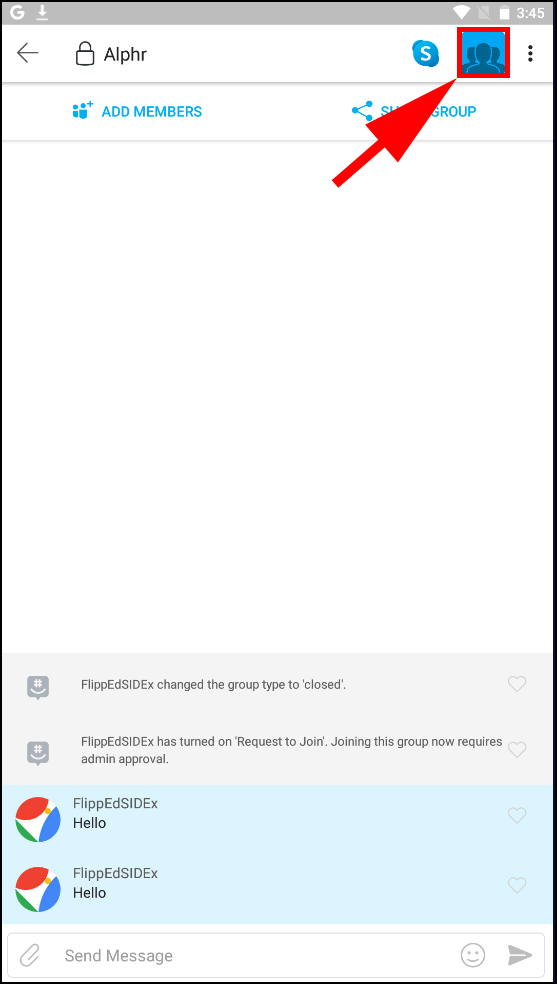
- "설정"을 선택하고 목록에서 "채팅 숨기기 해제"를 선택하십시오.

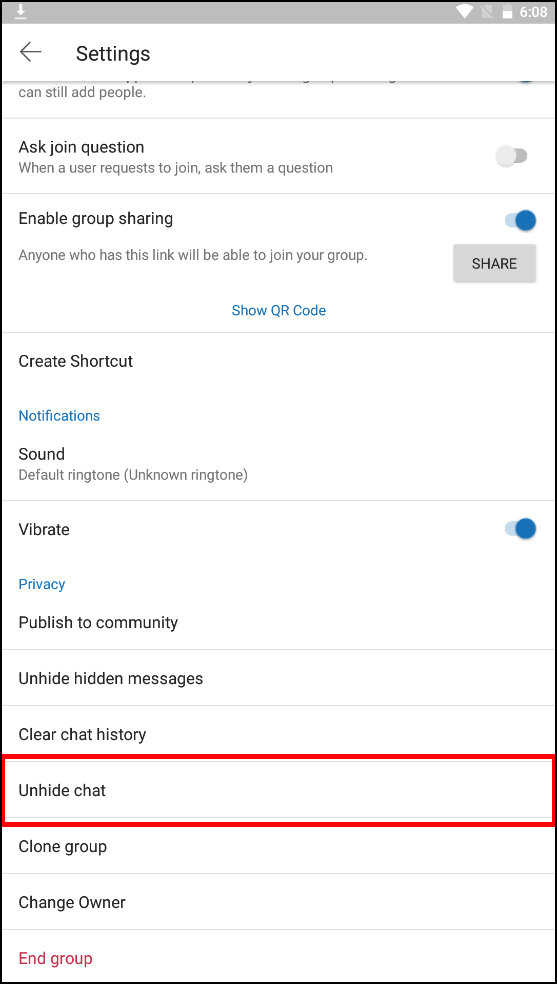
아이폰 및 아이패드
- GroupMe를 실행하고 숨기고 싶은 채팅을 찾으세요.
- 해당 채팅에서 왼쪽으로 스와이프하고 "숨기기" 아이콘을 선택합니다.
- 더 이상 채팅 목록에 이 채팅이 표시되지 않습니다.
채팅 숨기기를 해제하려면 다음 단계를 따르세요.
- "탐색 열기" 메뉴를 선택합니다.
- "아카이브"를 선택하십시오.
- "숨겨진 채팅" 탭에서 숨김을 해제하려는 채팅을 찾습니다.
- 옆에 있는 "숨기기 해제"를 탭합니다.
참고: 실행 중인 iOS 버전에 따라 "탐색 열기" 메뉴가 표시되지 않을 수 있습니다. 이 경우 상단의 "채팅"을 선택하십시오.

GroupMe에서 메시지를 삭제하는 방법
GroupMe 채팅에서는 메시지를 삭제할 수 없습니다. 기기에서만 숨길 수 있습니다. 그렇게 하려면 아래 단계를 따르세요.
- 원하는 채팅을 열면 숨기고 싶은 메시지를 찾습니다.
- 컴퓨터에서 메시지를 마우스 오른쪽 버튼으로 클릭합니다. 모바일 기기에서는 길게 누릅니다.
- 메뉴에서 "메시지 숨기기/숨기기"를 선택합니다.
숨겨진 메시지를 다시 표시하려면 다음 단계를 따르세요.
- 채팅을 열고 채팅 아바타를 탭하거나 클릭합니다.
- "설정"을 클릭하거나 누릅니다.
- "숨겨진 메시지 숨기기 해제"옵션을 선택하십시오.
로그아웃했다가 계정에 다시 로그인하면 메시지 숨기기를 해제할 수도 있습니다.
GroupMe에서 숨겨진 채팅을 삭제하는 방법
숨겨져 있는지 여부에 관계없이 GroupMe에서 채팅을 삭제할 수 없습니다. 소유자인 경우에만 채팅을 종료할 수 있습니다. 지침은 다음 섹션을 확인하십시오.
GroupMe에서 채팅을 영구적으로 삭제하는 방법
언급했듯이 GroupMe에서는 채팅을 삭제할 수 없습니다.
그러나 그룹을 종료하도록 선택할 수 있습니다. 그러면 모든 메시지가 지워질 뿐만 아니라 전체 그룹도 지워집니다. 원하는 것이면 아래 지침을 따르십시오.
- 장치에서 GroupMe를 실행합니다.
- 나가려는 그룹 채팅을 선택합니다.
- 채팅 이미지를 클릭하세요.
- "설정"을 선택하십시오.
- 하단에 "그룹 종료" 및 "그룹 탈퇴" 옵션이 있습니다. 옵션 중 하나를 선택하고 확인합니다.
그룹에서 나가기만 하면 다시 돌아올 수 있습니다. 그러나 그룹이 종료되면 이 작업을 취소할 수 없습니다.

추가 FAQ
아직도 답이 없으신가요? GroupMe에 대해 더 알고 싶다면 아래 FAQ 섹션을 확인하십시오.
GroupMe에서 채팅 기록을 지우면 모든 사람이 지워집니까?
그렇지 않습니다. GroupMe에서 채팅 기록을 지우면 기기에서만 삭제됩니다. 대화의 다른 구성원은 여전히 채팅 내에서 메시지를 볼 수 있습니다.
어떤 장치에서 GroupMe에 액세스할 수 있습니까?
GroupMe는 Windows 컴퓨터, Android 스마트폰 및 태블릿은 물론 iOS 장치(iPhone 및 iPad)에서도 사용할 수 있습니다. 웹 브라우저를 통해 채팅에 액세스할 수도 있지만 모든 옵션을 이 방법으로 사용할 수 있는 것은 아닙니다. 예를 들어 웹에서 앱을 연 경우 GroupMe 채팅을 숨길 수 없습니다.
그룹 및 개별 채팅 모두에 대한 채팅 기록을 삭제할 수 있습니까?
예. 2인 대화이든 그룹 채팅이든 기기에서 채팅 기록을 지울 수 있습니다.
채팅이 여기 있습니다
그룹 소유자가 아닌 경우 GroupMe에서 메시지에 대해 할 수 있는 일은 거의 없습니다. 숨기거나 채팅 기록을 삭제할 수 있지만 자신의 기기에서만 가능합니다. 그러나 다른 사람들은 여전히 귀하의 메시지를 볼 수 있습니다. 그러나 그룹 소유자인 경우 그룹을 종료하여 메시지를 삭제할 수 있습니다.
이미 GroupMe를 사용해 보셨습니까? 숨겨진 채팅이 있습니까? 아래 의견 섹션에서 경험을 공유하십시오.